Ένα από τα αγαπημένα μου αξεσουάρ τηλεφώνου είναι το S Pen. Όχι μόνο μπορείτε να χρησιμοποιήσετε το S Pen για να πλοηγηθείτε στο τηλέφωνό σας ή να κάνετε προεπισκόπηση συνδέσμων και ειδοποιήσεων, αλλά τα νεότερα S Pen σας επιτρέπουν επίσης να τραβάτε φωτογραφίες και βίντεο. Το S Pen χρησιμεύει ως τηλεχειριστήριο για την εφαρμογή Κάμερα, με το κουμπί του να χρησιμεύει ως κλείστρο. Το S Pen υποστηρίζει επίσης χειρονομίες για εναλλαγή μεταξύ της μπροστινής και της πίσω κάμερας, μεγέθυνση και σμίκρυνση και αλλαγή των λειτουργιών της κάμερας. Ας δούμε πώς μπορείτε να τραβήξετε μια φωτογραφία χρησιμοποιώντας το S Pen στα τηλέφωνα Samsung Galaxy.
Πώς να τραβήξετε μια φωτογραφία με το S Pen
Είναι αρκετά εύκολο να τραβήξετε φωτογραφίες χρησιμοποιώντας το S Pen της Samsung. Το μόνο που χρειάζεται να κάνετε είναι να πατήσετε το κουμπί στο S Pen σας στην εφαρμογή Κάμερα για να τραβήξετε μια φωτογραφία. Ωστόσο, θα πρέπει να ενεργοποιήσετε τη λειτουργία Air actions to στο τηλέφωνό σας για να χρησιμοποιήσετε αυτή τη λειτουργία.
Για τους μη γνωρίζοντες, οι ενέργειες Air είναι ενέργειες που σας επιτρέπουν να ελέγχετε τις υποστηριζόμενες εφαρμογές εξ αποστάσεως χρησιμοποιώντας το S Pen σας. Για παράδειγμα, μπορείτε να ελέγξετε τη μουσική, να περιηγηθείτε σε εικόνες στην εφαρμογή Samsung Gallery, να πλοηγηθείτε εμπρός και πίσω, να κάνετε κύλιση προς τα πάνω και προς τα κάτω στις εφαρμογές περιήγησης, όπως το Samsung Internet ή το Google Chrome, να αλλάξετε το στυλό στο Samsung Notes, να ξεκινήσετε/διακόψετε την εγγραφή στο Voice recorder και πολλά άλλα.
Ας ελέγξουμε τα βήματα για να τραβήξετε φωτογραφίες χρησιμοποιώντας το S Pen.
1. Ανοίξτε την εφαρμογή Ρυθμίσεις στο τηλέφωνό σας.
2. Μεταβείτε στην επιλογή Σύνθετες λειτουργίες > S Pen.
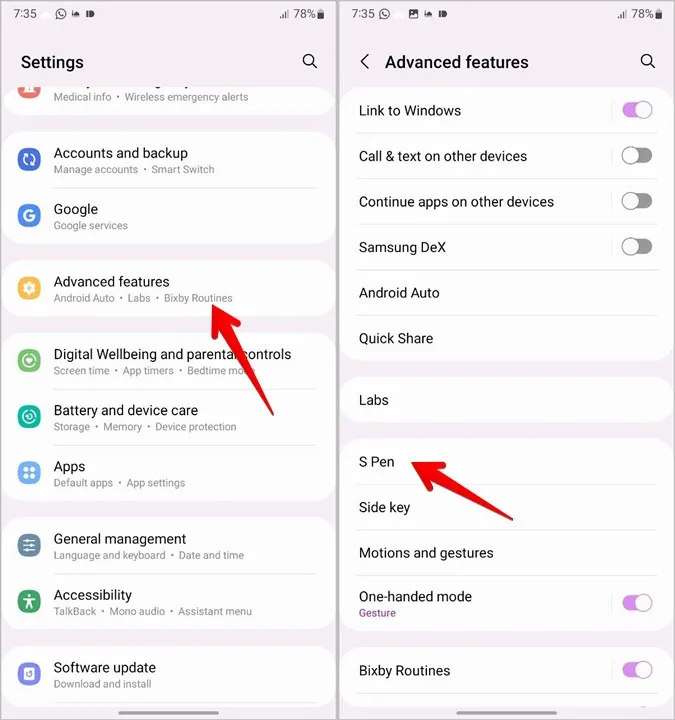
3. Πατήστε στην επιλογή Αεροπορικές ενέργειες και βεβαιωθείτε ότι η εναλλαγή στην επόμενη οθόνη είναι ενεργοποιημένη.
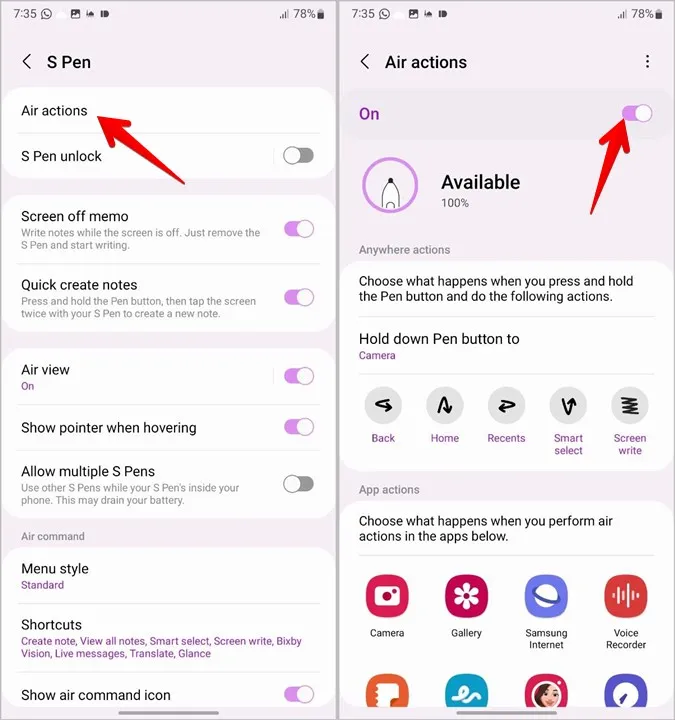
Συμβουλή για επαγγελματίες: Μπορείτε να ανοίξετε τις ρυθμίσεις του S Pen χρησιμοποιώντας επίσης το S Pen. Αφαιρέστε το S Pen από το τηλέφωνό σας. Θα εμφανιστεί το μενού Air Command (Ενέργειες αέρα). Πατήστε στο εικονίδιο Ρυθμίσεις στην κάτω αριστερή γωνία. Στη συνέχεια, μεταβείτε στις Ενέργειες αέρα και ενεργοποιήστε τις. Εναλλακτικά, σαρώστε δύο φορές προς τα κάτω από το επάνω άκρο για να ανοίξετε τον πίνακα Γρήγορα. Αναζητήστε το πλακίδιο Ενέργειες αέρα του S Pen. Πατήστε το για να το ενεργοποιήσετε.
4. Με ενεργοποιημένες τις Ενέργειες αέρα, ανοίξτε την εφαρμογή Κάμερα και αφαιρέστε το S Pen από το τηλέφωνό σας.
5. Στη συνέχεια, απλά πατήστε το κουμπί S Pen μία φορά για να τραβήξετε μια φωτογραφία. Αυτό είναι όλο. Θα ακούσετε τον ήχο λήψης όταν το S Pen τραβήξει μια φωτογραφία. Ομοίως, τραβήξτε περισσότερες φωτογραφίες πατώντας το κουμπί S Pen. Ή, μεταβείτε στη λειτουργία βίντεο και τραβήξτε ένα βίντεο.

Συμβουλή: Δείτε 8 τρόπους για να κάνετε σιωπή στα τηλέφωνα Samsung Galaxy.
Συμβουλές για τη χρήση του S Pen για τη λήψη φωτογραφιών
Ακολουθούν ορισμένες συμβουλές για να χρησιμοποιήσετε το S Pen σαν επαγγελματίας κατά τη λήψη φωτογραφιών.
1. Ανοίξτε την εφαρμογή κάμερας χρησιμοποιώντας το S Pen
Ένας γρήγορος τρόπος για να ανοίξετε την εφαρμογή Κάμερα στο τηλέφωνό σας από οποιαδήποτε οθόνη είναι να κρατήσετε πατημένο το κουμπί στο S Pen για 2-3 δευτερόλεπτα. Αν αυτό δεν λειτουργεί, μεταβείτε στις Ρυθμίσεις >- Προηγμένες λειτουργίες >- S Pen >- Αεροπορικές ενέργειες. Πατήστε στο Κρατήστε πατημένο το κουμπί Pen για να και επιλέξτε Κάμερα.
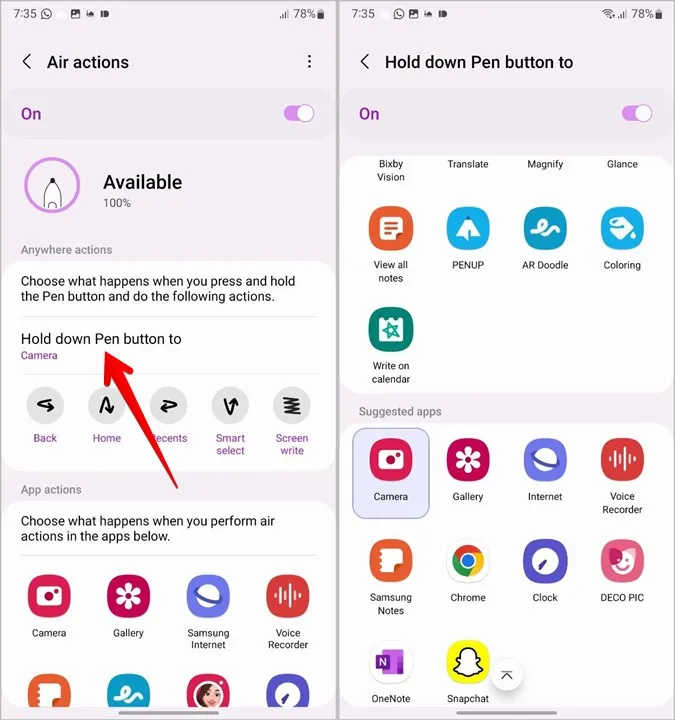
2. Αλλαγή μεταξύ των καμερών
Για να αλλάξετε μεταξύ της μπροστινής και της πίσω κάμερας, πατήστε το κουμπί S Pen δύο φορές ενώ χρησιμοποιείτε την εφαρμογή Κάμερα. Ή κρατήστε πατημένο το κουμπί S Pen και κουνήστε (μετακινήστε) το S Pen προς τα πάνω ή προς τα κάτω για να αλλάξετε μεταξύ selfie και κανονικής λειτουργίας.
3. Λήψη φωτογραφιών ριπής
Πατήστε παρατεταμένα το κουμπί S Pen για να τραβήξετε μια σειρά φωτογραφιών ενώ χρησιμοποιείτε την εφαρμογή Κάμερα.
4. Αλλάξτε τις λειτουργίες λήψης
Για εναλλαγή μεταξύ διαφορετικών λειτουργιών κάμερας, όπως βίντεο, πορτραίτο, μεμονωμένη λήψη κ.λπ., μετακινήστε το S Pen προς τα αριστερά ή προς τα δεξιά ενώ πατάτε παρατεταμένα το κουμπί S Pen. Στη συνέχεια, πατήστε το κουμπί S Pen μία φορά για να ξεκινήσετε την εγγραφή ενός βίντεο ή τη λήψη μιας φωτογραφίας σε διαφορετική λειτουργία.
5. Μεγέθυνση και σμίκρυνση
Πατήστε και κρατήστε πατημένο το κουμπί S Pen και περιστρέψτε το S Pen δεξιόστροφα για μεγέθυνση ενώ χρησιμοποιείτε την εφαρμογή Κάμερα. Κρατήστε πατημένο το κουμπί μέχρι να φτάσετε στο επιθυμητό επίπεδο ζουμ. Ομοίως, περιστρέψτε το S Pen αριστερόστροφα ενώ κρατάτε πατημένο το κουμπί S Pen για να κάνετε σμίκρυνση στο εικονοσκόπιο.
6. Προβολή διαθέσιμων χειρονομιών και ενεργειών
Αν ξεχάσετε τις χειρονομίες, μπορείτε εύκολα να προβάλετε όλες τις διαθέσιμες χειρονομίες και ενέργειες που μπορούν να χρησιμοποιηθούν στην εφαρμογή Κάμερα.
1. Αφαιρέστε το S Pen από το τηλέφωνό σας για να ανοίξετε το μενού Air Command.
2. Τώρα, ανοίξτε την εφαρμογή Κάμερα και πατήστε στο αιωρούμενο μπλε εικονίδιο Air Command. Πατήστε στην επιλογή Κάμερα δίπλα στην μπαταρία του S Pen.
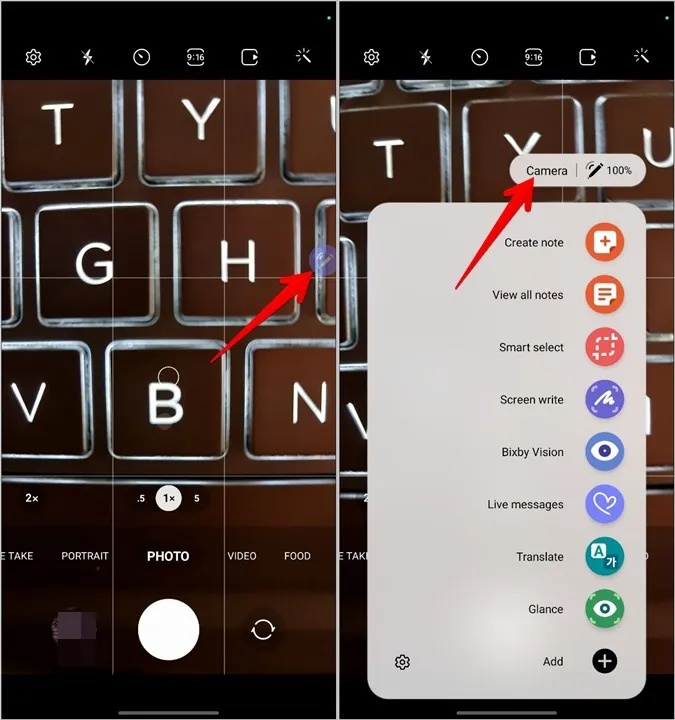
3. Θα εμφανιστούν όλες οι υποστηριζόμενες ενέργειες και χειρονομίες του S Pen για την εφαρμογή Κάμερα. Ομοίως, μπορείτε να δείτε τις υποστηριζόμενες ενέργειες και για άλλες εφαρμογές. Απλώς ανοίξτε την και πατήστε το όνομα της εφαρμογής αντί της Κάμερας στο μενού Air Command.
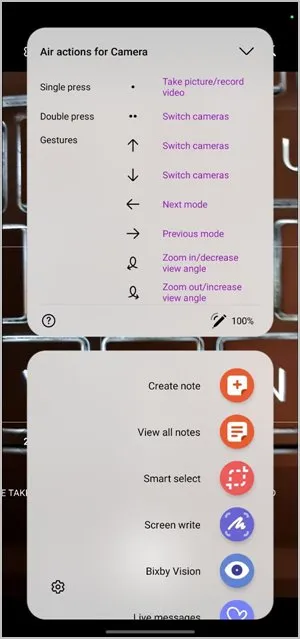
7. Αλλαγή εντολών ενεργειών αέρα για την εφαρμογή Κάμερα
Αν δεν σας αρέσουν οι εγγενείς εντολές και χειρονομίες του S Pen στην εφαρμογή Κάμερα, μπορείτε εύκολα να τις αλλάξετε και να τις ορίσετε σύμφωνα με τις προτιμήσεις σας. Για παράδειγμα, μπορείτε να έχετε την εντολή απλού πατήματος για εναλλαγή μεταξύ των καμερών αντί για λήψη φωτογραφιών και αντίστροφα.
Για να το κάνετε αυτό, μεταβείτε στις Ρυθμίσεις > Προηγμένες λειτουργίες > S Pen > Air Actions. Πατήστε στην εφαρμογή Κάμερα στην ενότητα Ενέργειες εφαρμογών.
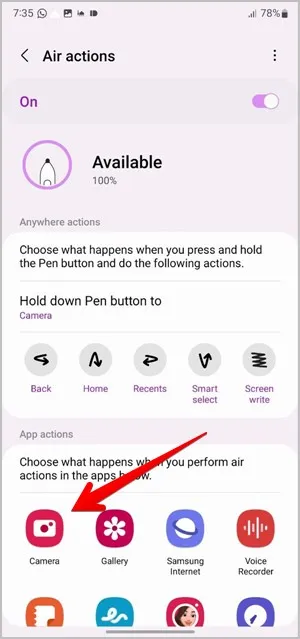
Εδώ θα δείτε τις διαθέσιμες ενέργειες. Αν δεν θέλετε να χρησιμοποιείτε ενέργειες, απενεργοποιήστε την εναλλαγή στην κορυφή. Για να προσαρμόσετε μια ενέργεια, πατήστε στην ενέργεια (π.χ. Εναλλαγή κάμερας) και επιλέξτε μια νέα συντόμευση από το μενού.
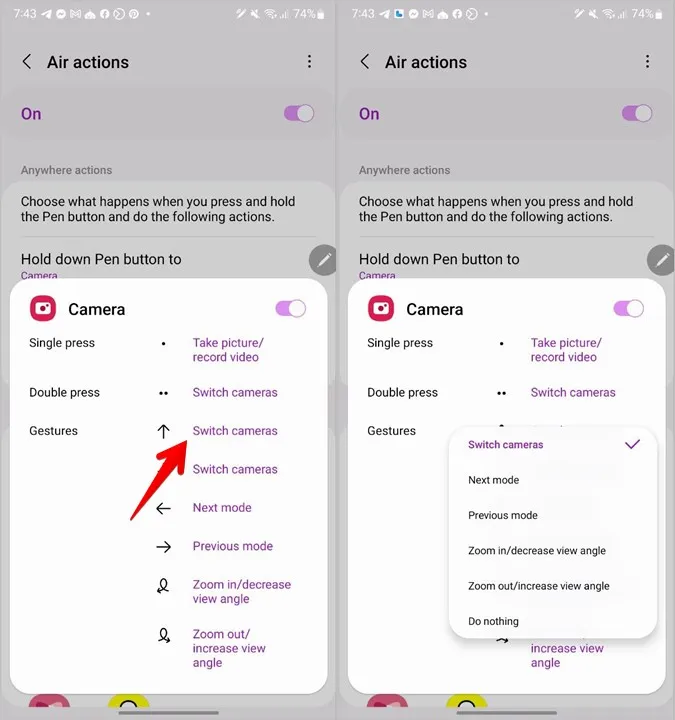
8. Περιήγηση σε στοιχεία της γκαλερί
Παρόλο που αυτή η συμβουλή δεν σχετίζεται με την εφαρμογή Κάμερα, θα σας φανεί χρήσιμη μετά τη λήψη φωτογραφιών. Βασικά, μπορείτε να μετακινηθείτε ή να κάνετε κύλιση μεταξύ των φωτογραφιών στην εφαρμογή Γκαλερί της Samsung με τη βοήθεια του κουμπιού S Pen.
Ανοίξτε οποιαδήποτε εικόνα και, στη συνέχεια, πατήστε το κουμπί μία φορά για να δείτε την επόμενη εικόνα ή πατήστε το κουμπί δύο φορές για να επιστρέψετε στην προηγούμενη φωτογραφία.
Συμβουλή: Δείτε τις καλύτερες ρυθμίσεις Samsung Gallery που πρέπει να γνωρίζετε.
Διόρθωση: Δεν είναι δυνατή η λήψη φωτογραφιών με τη χρήση του S Pen
Εάν δεν μπορείτε να τραβήξετε φωτογραφίες χρησιμοποιώντας το S Pen ή οι χειρονομίες δεν λειτουργούν, βεβαιωθείτε πρώτα ότι οι ενέργειες Air είναι ενεργοποιημένες, όπως φαίνεται παραπάνω. Στη συνέχεια, επανατοποθετήστε το S Pen στο τηλέφωνό σας για να επανασυνδεθεί.
Εάν αυτές οι δύο λύσεις δεν λειτουργήσουν, πρέπει να επαναφέρετε το S Pen. Για το σκοπό αυτό, μεταβείτε στο Settings > Advanced features> S Pen > Air actions. Πατήστε στο εικονίδιο με τις τρεις τελείες στην κορυφή και επιλέξτε Επαναφορά S Pen.
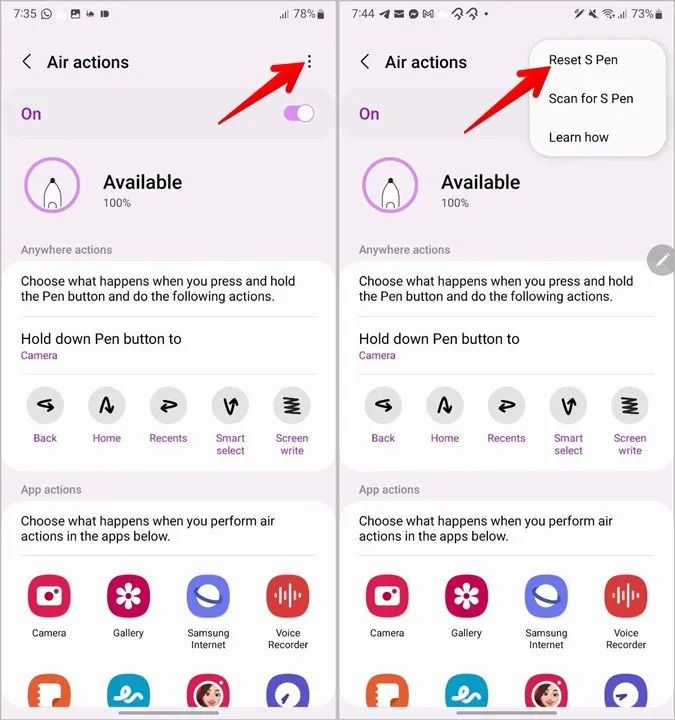
Συχνές ερωτήσεις (FAQ)
1. Διαθέτει το S Pen κάμερα;
Όχι, τα S-Pens δεν διαθέτουν από τώρα ενσωματωμένη κάμερα. Ωστόσο, μπορείτε να το χρησιμοποιήσετε για να τραβήξετε φωτογραφίες από το τηλέφωνό σας, όπως φαίνεται παραπάνω.
2. Ποια είναι η εμβέλεια του S Pen;
Μπορείτε να μείνετε έως και 10 μέτρα μακριά από το τηλέφωνο για να τραβήξετε φωτογραφίες χρησιμοποιώντας το S Pen.
3. Πώς μπορείτε να ελέγξετε την μπαταρία του S Pen;
Αφαιρέστε το S Pen από το τηλέφωνό σας για να ανοίξετε το μενού Air Command. Το ποσοστό της μπαταρίας θα εμφανιστεί στην κορυφή του μενού. Εναλλακτικά, μεταβείτε στο Settings > Advanced features > S Pen > Air actions. Θα δείτε την τρέχουσα στάθμη της μπαταρίας. Για να φορτίσετε το S Pen, απλά τοποθετήστε το ξανά στο τηλέφωνό σας.
Επεξεργασία φωτογραφιών και βίντεο
Αφού τραβήξετε φωτογραφίες χρησιμοποιώντας το S Pen, μάθετε πώς να επεξεργάζεστε φωτογραφίες σαν επαγγελματίας σε ένα τηλέφωνο Samsung Galaxy. Και αν έχετε τραβήξει ένα βίντεο, μάθετε να το επεξεργάζεστε και να φτιάχνετε μια ταινία. Τέλος, θα πρέπει να ενημερωθείτε για τις καλύτερες εφαρμογές για χρήστες του S Pen.
